Como fazer animações de texto simples mas profissionais com o DemoCreator?
A animação de texto é usada para fazer letras, palavras ou parágrafos que se movem em um PC. Faz um texto que se move na tela, dentro de um limite ou seguindo uma sequência. É totalmente feito de caracteres de texto. Cada parte consiste em letras, números, sinais de pontuação ou símbolos. A animação de texto é, portanto, usada para criar uma ampla gama de efeitos especiais.
A animação de texto é uma técnica que manipula figuras para fazer com que pareçam estar em movimento. O texto é frequentemente animado em um filme e vídeo profissional, transmissão de televisão ou uma apresentação para criar transições interessantes. Durante o aprendizado, a animação apresenta eventos reais da vida cotidiana. Esse aprendizado emprega maneiras de aprender como assistir, fazer e treinar - elas auxiliam no desenvolvimento de habilidades práticas e na retenção do conhecimento. A animação torna o estudo mais agradável e estimula os alunos a buscar material adicional para aprender.
Parte 1: Por que usar a animação de texto?
Quando você está navegando em uma página da web, o texto é simples e chato e genérico ou texto animado? Seus olhos são atraídos pela animação. O movimento produzido pelas animações captura automaticamente a atenção do espectador em comparação com o texto simples. Aqui estão 5 pontos para você entender por que o texto animado é melhor que o texto normal.
- O texto da animação gera mais conversões do que qualquer outro conteúdo. Como a animação é mais atraente, memorável, produz mais tráfego e praticamente tem todas as vantagens em relação ao texto simples.
- Ao contrário do texto simples, você pode direcionar o progresso do espectador através do conteúdo animado.
- Ao contrário do texto normal, você pode usar elementos de movimento, som e gráfico para destacar os principais pontos.
- Uma grande vantagem da animação de texto em relação ao texto normal é que a animação de texto atrai a atenção dos espectadores para os elementos mais importantes da sua apresentação e torna a experiência mais agradável. Você pode usar um efeito de entrada, ênfase, saída ou caminho de movimento para animar um item de texto no slide.
- As animações são sequências de filmes ou filmes que apresentam visuais que se movem, são desenhados ou são modelados. Eles são criados pela junção de centenas de imagens individuais capturadas para criar a ilusão de movimento. Cada obra de arte é tradicionalmente desenhada à mão, ou modelos ou bonecos são utilizados. Mas, por outro lado, o texto simples é menos atraente e pode deixar seu público entediado e insatisfeito. Você pode não conseguir transmitir sua mensagem ter dificuldade para se explicar ao seu público usando texto simples e não animado.
Parte 2: Como adicionar animação ao texto?
Wondershare DemoCreator é um software gravador de tela profissional, porém fácil de usar, que permite aos usuários transmitir atividades da área de trabalho e produzir vídeo aulas, exibições e apresentações sem qualquer conhecimento sobre programação. Depois de capturar todas as ações do usuário, clicar e pressionar tecla, você pode modificar rapidamente as gravações com comentários, campos de texto e recursos como pan-zoom e animações antes de publicá-las como vídeo, demos baseados em flash ou pacotes compatíveis com LMS. A Wondershare fez um excelente trabalho com o DemoCreator. Por ser um gravador de tela completo e um conjunto de ferramentas de edição de vídeo que é simples de usar, o Wondershare DemoCreator é uma ferramenta incrível.
O DemoCreator é destinado a instrutores, trabalhadores de escritório, vloggers especializados e jogadores. Também é perfeito para quem deseja gravar e modificar suas apresentações na tela, demos, tutoriais e partidas de jogos usando recursos sofisticados, como desenho de tela em tempo real, destaque do mouse e ferramentas de edição complexas sem curva de aprendizado. Após a epidemia, um número crescente de indivíduos está usando um software como esse, que é simples de usar. Não tivemos nenhum problema em identificar recursos ou funcionalidades ao testá-lo. A interface do usuário é fácil de usar e intuitiva.
Aqui está um guia passo a passo sobre como adicionar animação ao texto usando o DemoCreator.
Passo 1: Faça o download e instale o DemoCreator
Acesse o site oficial do Wondershare DemoCreator e faça o download gratuito para o seu PC Mac/Windows, clicando no botão "Teste Grátis" ou clique diretamente no botão abaixo.

O melhor fabricante de animação de texto e editor de vídeo
 Download seguro
Download seguro Download seguro
Download seguroPasso 2: Acesse o Painel do editor
Após ter baixado e instalado o DemoCreator, abra o software. Acesse o Painel do editor na parte de baixo.

Passo 3: Arraste o texto para a linha do tempo
O próximo passo é selecionar o texto. Há diferentes tipos de caixas e formas nas quais você pode adicionar o texto. Em seguida, arraste e solte o texto na linha do tempo. Além disso, você pode mudar a posição do texto para onde considera mais adequado.
- Selecione o seu Texto.
- Selecione o seu Estilo de texto.
- Arraste-o até o Painel do editor.
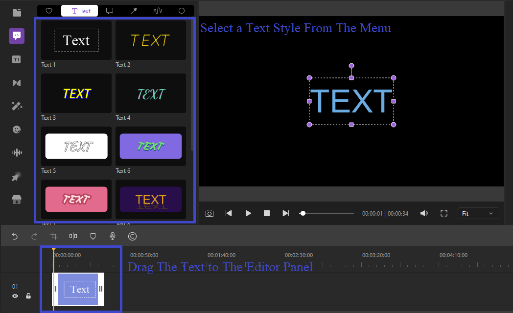
Passo 4: Adicione animação ao texto
O passo final é adicionar animação ao texto. Para isso, basta seguir o guia abaixo. Adicionar animação de texto é adicionar personalidade ao texto. Selecione o texto na linha do tempo e a seguir acesse o painel propriedades a direita. Escolha a opção Transformar e em seguida aplique o efeito desejado. Você só precisa selecionar um para obter um texto animado. Na janela anterior, é possível ter uma prévia dos efeitos.
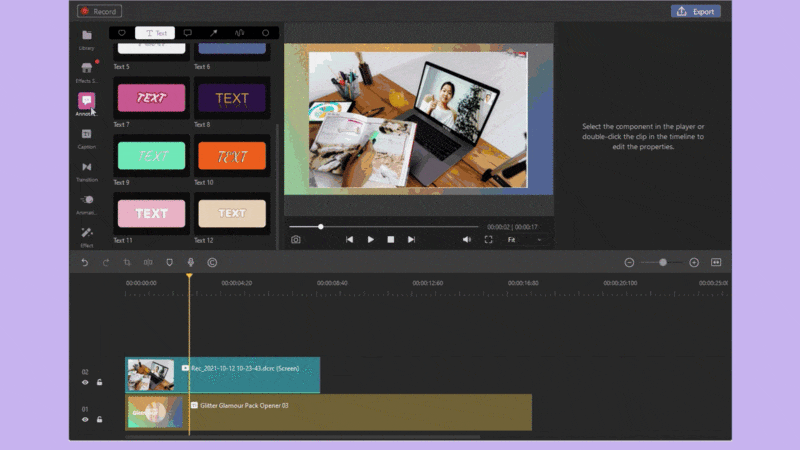
Edição avançada para texto animado
Na edição avançada, você pode aumentar/diminuir a linha do tempo da animação do texto. Além disso, é possível alterar a cor do texto e escolher a que for mais apropriada. No DemoCreator, você pode adicionar um fundo; basta arrastar o fundo que você deseja para o seu vídeo ou imagem ou adicioná-lo ao painel do editor.
- Mudar a duração (velocidade)
- Selecione Texto na linha do tempo.
- Arraste a ponta esquerda ou direita da anotação na sua linha do tempo.
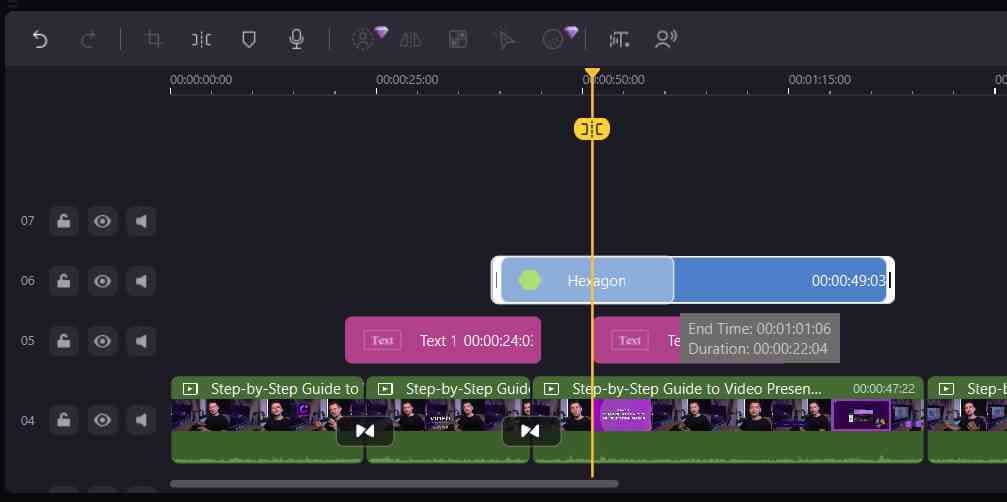
- Mudar a cor do texto
- Selecione o seu Texto e abra a janela propriedades do lado direito.
- Escolha a opção transformar e a seguir clique em cor e escolha a cor desejada
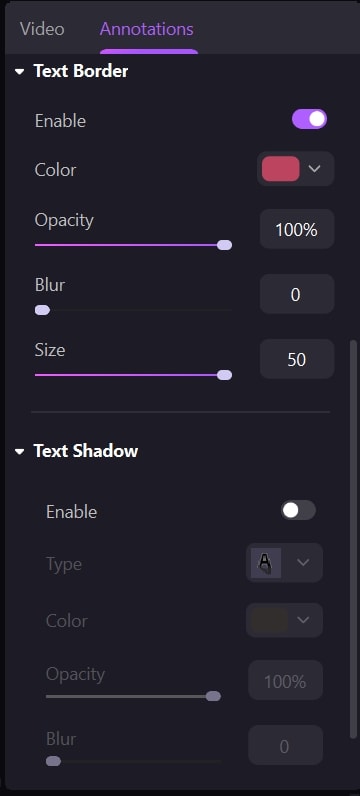
- Mudar a posição
- Selecione o seu texto.
- Acesse o menu à direita.
- Clique em transformar.
- Mude a configuração como desejar.
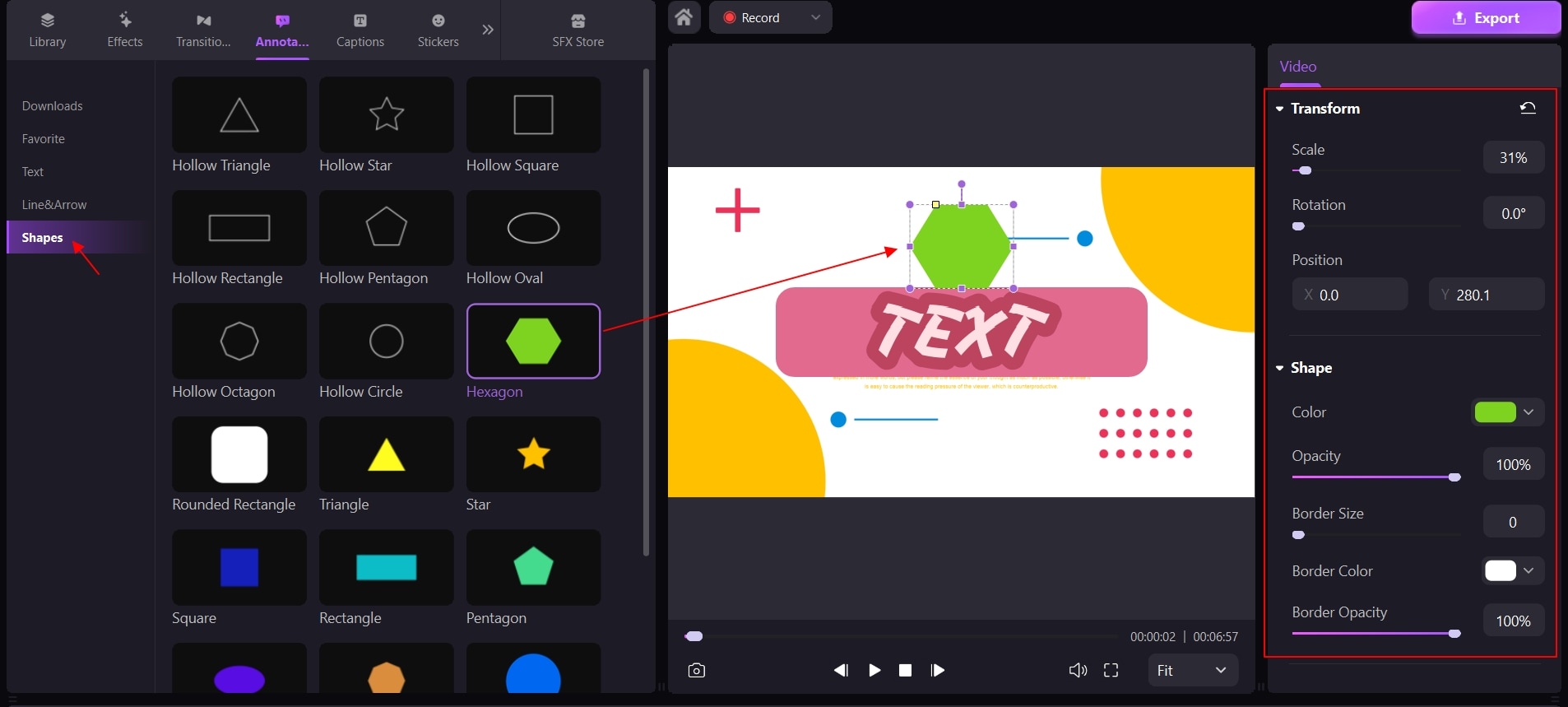
- Adicionar fundo ao texto
O Wondershare DemoCreator permite customizar o fundo com facilidade. Você pode selecionar um fundo colorido da sua preferência ou adicionar a sua própria imagem ou vídeo como fundo de tela.
- Acesse o menu no lado esquerdo. Clique em biblioteca e em selecionar.
- Há uma variedade de fundos. Escolha o desejado.
- Arraste-o até o painel do editor abaixo do texto.
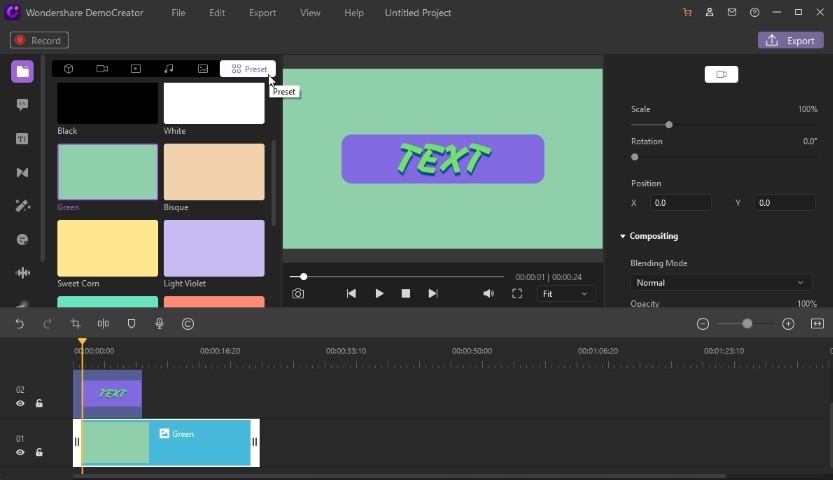
Você também pode importar o seus próprios vídeos ou imagens como fundo para o texto.

Parte 3: Os diferentes tipos de animações de texto e seu uso
- O efeito moldura
Seu nome é auto explicativo. Ele circunda o texto com um desenho quadrado ou retangular (isso varia de acordo com o tamanho do texto).
Esse efeito funciona melhor com pequenos trechos de texto (não mais do que 2-3 linhas em um único quadro). É ideal para enfatizar tópicos importantes do texto, informação de contato ou o nome da empresa.

- O efeito passar
Os efeitos de textos animados na categoria passar são:
- De baixo para cima
- Da direita para a esquerda
- Para a esquerda
- Do topo
- De palavra para palavra

Esses são os efeitos básicos que ficam fantásticos em todos os tipos de vídeos. Se você não quiser se preocupar com animações mas pretende deixar suas mensagens com boa apresentação, os efeitos de passar são sempre uma ótima pedida.
- O efeito digitação
O efeito digitação é semelhante ao efeito de animação de máquina de escrever nas ferramentas de edição como After Effects ou Premiere Pro. Esse efeito simula a digitação do texto em tempo real.
O efeito digitação ficam bom em trechos de textos maiores e pode ser aplicado no corpo do texto do seu vídeo.
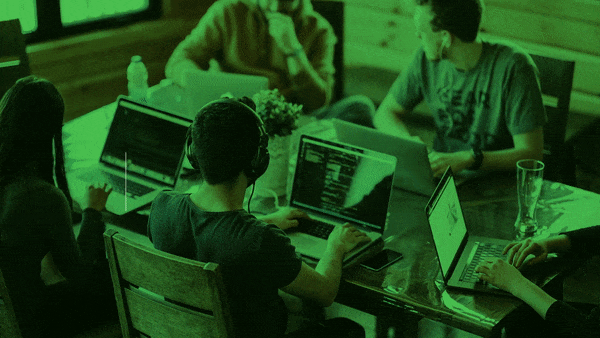
- O efeito deslizar
Há três efeitos disponíveis na categoria deslizar:
- Deslize com bordas
- Listras que deslizam para baixo
- Suspensão
Os primeiros dois são decorados, já o efeito de deslizar para baixo não possui nenhum elemento adicional. Os efeitos de deslizar funcionam bem em mensagens de texto grandes e pequenas.

- O efeito brilhante
Atualmente existem dois efeitos de texto animados brilhantes:
- Entrada brilhante
- Deslizamento brilhante

Ambos ficam melhor em tipos de letra e fundos neutros. Nós recomendamos o uso desses efeitos em no máximo três linhas do texto. Caso contrário, os efeitos podem desviar a atenção do espectador do conteúdo do seu texto.
- O efeito cortina
Por último, temos o efeito cortina.

Esse efeito é muito perceptível e único, sendo ideal para manchetes e textos promocionais curtos.
Parte 4: Dicas úteis sobre animação de texto
São as seguintes:
- Certifique-se de que o seu texto animado permanece na tela o tempo suficiente para que o público o leia. A maioria dos adultos lê cerca de 3 palavras por segundo, então leve isso em consideração ao configurar a sua linha do tempo.
- Caso o seu texto animado apresente decorações (por exemplo, quadros, destaques ou um fundo), é melhor uniformizar a cor do texto no decorrer do filme.
- Ao destacar uma palavra ou frase, certifique-se de que as cores do texto em destaque e a decoração sejam constantes.
- Para deixar o seu vídeo mais moderno, combine o efeito "TypeWriter" (máquina de escrever) com a fonte Courier New.
Conclusão
Agora sabemos como fazer vídeos com textos animados e como a animação de texto muda a forma como as pessoas assistem as suas apresentações. O software DemoCreator da Wondershare é bom para editar vídeos e gravar apresentações, ensino online e vídeos para compartilhar, além de gravação de partidas para deixar as experiências de jogos ainda melhores. Você pode fazer uma nova gravação ou usar uma filmagem antiga. É um método no qual figuras são manipuladas para que o texto se mova. Isso te ajuda a trabalhar com rapidez e eficiência. O DemoCreator possui uma interface simples e pode ser usado por pessoas com conhecimento básico em informática. Não requer muito esforço para atingir seu objetivo. É a alternativa mais simples e rápida ao After Effects.





David
chief Editor